先日 CPU交換 しました。(リンク)
せっかく快適に動作するようになったので、さらにパワーアップさせようとSSD換装を行いました。
HDDのデータをUSBドライブケースに装着したSSDにまるごとコピー
HDDを取り外しSSDを装着
という手順になるのですが、その前にまずディスクのエラーチェックをします。
コピー元のHDDとコピー先のSSD、両方行います。
万一エラーがあった場合、正常にディスクコピーが行えない場合がありますので必ず実行します。
「マイコンピューター」のCドライブを右クリックして「プロパティ」「ツール」でチェックするボタンで実行です。
初めて実行するときは「不良セクターをスキャンし、回復する」にもチェックを入れます。
Cドライブの場合「ディスクを使用中にそのディスクを検査できません」という画面が出るので、「ディスク検査のスケジュール」をクリックします。
次にWindowsを再起動するとディスクチェックが開始されます。
チェックが終わったら、ほかのパーティーションもチェックをしておきます。
次に、コピー先のSSDを用意します。
今回換装用に、Crucial CT128M4SSD2 を購入しました。
まずSSDを2.5インチUSBハードディスクケースに装着します。
ケースはどんなものでも構いませんが こちら の「玄人志向 GW2.5TL-U3」がおすすめです。
(古い2.5インチケースだとSSDがしっかり装着できない場合があります)
「スタート」「コンピュータ」を右クリック「管理」を開き、「ディスクの管理」を表示します。
未割り当てのディスクが表示されますので、まず初期化します。
「初期化されていません」と表示されているので、その上で右クリック「ディスクの初期化」を選択
特に何も変更せずOKをクリックします。
次に「未割り当て」上で右クリックして「新しいシンプルボリューム」を選択、ウィザードが開始されます。
フォーマットが終わったら、先ほどと同様SSDもエラーチェックをしておきます。
これでようやくハードディスクをコピーする準備が整いました。
ノートPC Lavie LL370/H SSD換装の記録 その2 - ハードディスクコピー編
-
Dell OptiPlex GX270 の再セットアップ 2016.03.09
-
Eee PC 1001HAのリカバリ 2016.02.24
-
PCケース内に、USBスピーカー収納、再び 2015.10.14 コメント(1)
PR
Category
カテゴリ未分類
(2)自作PC・PCパーツ
(101)PC改造
(38)周辺機器
(77)トラブル解決!
(67)アプリケーション
(56)フリーソフト
(20)Windows10
(4)Windows8
(49)Windows関連
(50)小規模オフィス
(64)Microsoft Office 関連
(49)Webサーバ
(5)パソコン
(59)DTV
(6)AKIBA情報
(19)製品情報
(43)Firefox
(14)クラウド
(29)モバイル
(29)スマートフォン・携帯
(25)Android
(2)iPhone・iPad
(32)画像処理
(10)動画編集
(6)AV機器
(25)デジカメ
(81)撮影日記
(52)家電
(10)旅行など
(12)雑記
(66)男の酒菜
(12)その他
(48)Keyword Search
Free Space

シャープ お茶メーカー「ヘルシオお茶プレッソ」 TE-TS56V-G <グリーン系>【送料無料】
価格:19,780円(税込、送料込)

ショップ・オブ・ザ・イヤー2年連続受賞 | カメラのキタムラ |【あす楽】 ソニー Distagon T* F...
価格:196,245円(税込、送料込)

【送料無料】【在庫あり】【16時までのご注文完了で当日出荷可能!】ヤマハ YSP-1600-B(ブラッ...
価格:64,260円(税込、送料込)

ルンバ史上最高の清掃力を誇るフラッグシップモデル※この商品は2015年10月10日頃より順次発送...
価格:135,000円(税込、送料込)

新製品 SAMSUNG MZ-75E2T0B/IT 2TB 2.5インチタイプ SSD 850EVOシリーズ
価格:99,800円(税込、送料込)

【新品・送料無料!延長保証受付中】VAIO VAIO Z Canvas VJZ12A9AAF1SVAIO Z Canvas VJZ12A9AAF1S
価格:326,100円(税込、送料込)

摩耗・劣化のない新品互換トナー 1年保証 平日14時迄当日出荷 対応機種:LBP-3980/3970/3950/39...
価格:4,480円(税込、送料込)
Freepage List
Calendar




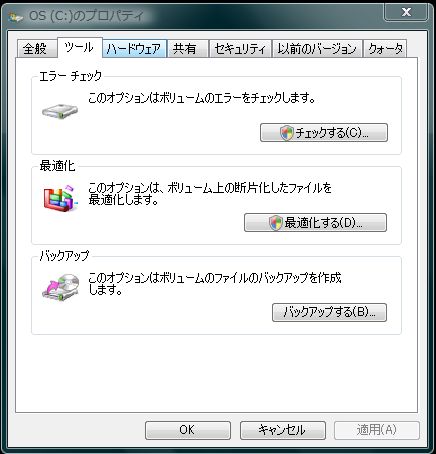

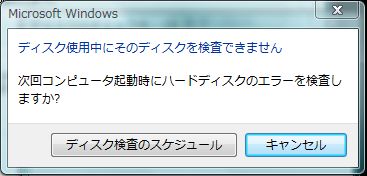
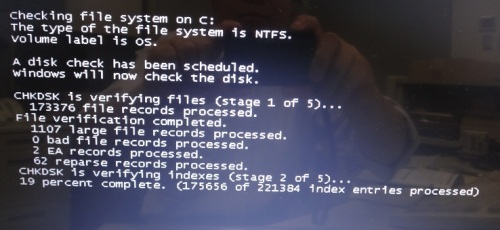


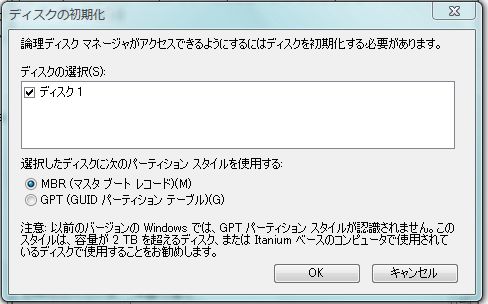
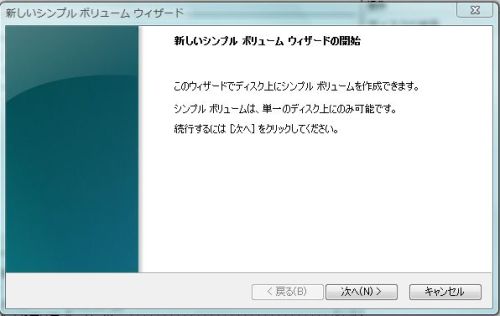
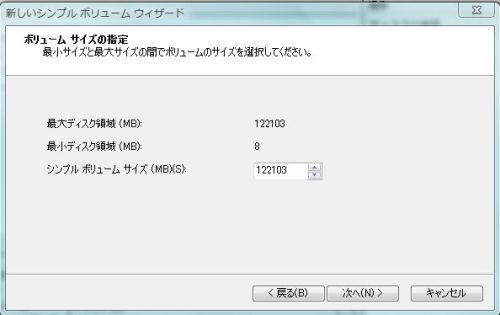









![ソニー FE 24-70mm F2.8 GM [SEL2470GM] 《4月発売予定》](https://hbb.afl.rakuten.co.jp/hgb/?pc=http%3a%2f%2fthumbnail.image.rakuten.co.jp%2f%400_mall%2femedama%2fcabinet%2fmc119%2f59977.jpg%3f_ex%3d128x128&m=http%3a%2f%2fthumbnail.image.rakuten.co.jp%2f%400_mall%2femedama%2fcabinet%2fmc119%2f59977.jpg%3f_ex%3d80x80)
![ソニー FE 85mm F1.4 GM [SEL85F14GM] 《4月発売予定》](https://hbb.afl.rakuten.co.jp/hgb/?pc=http%3a%2f%2fthumbnail.image.rakuten.co.jp%2f%400_mall%2femedama%2fcabinet%2fmc119%2f59979.jpg%3f_ex%3d128x128&m=http%3a%2f%2fthumbnail.image.rakuten.co.jp%2f%400_mall%2femedama%2fcabinet%2fmc119%2f59979.jpg%3f_ex%3d80x80)



![【送料無料】ソニー【ハイレゾ音源対応】Bluetooth対応[ノイズキャンセリング][マイク付…](https://hbb.afl.rakuten.co.jp/hgb/?pc=http%3a%2f%2fthumbnail.image.rakuten.co.jp%2f%400_mall%2fdtc%2fcabinet%2f20160212a%2f4548736022393.jpg%3f_ex%3d128x128&m=http%3a%2f%2fthumbnail.image.rakuten.co.jp%2f%400_mall%2fdtc%2fcabinet%2f20160212a%2f4548736022393.jpg%3f_ex%3d80x80)

